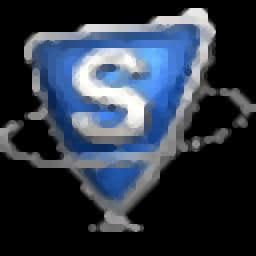
SysTools EDB Finder 官方版 v1.0
更新时间:2022-06-13 15:09:23软件介绍
SysTools Exchange EDB Finder是一款功能强大的EDB文件查找工具,该程序旨在帮助您在本地计算机或局域网下的计算机中查找EDB文件(Exchange电子邮件文件)。启动程序后,如果您需要搜索局域网下的所有电脑,则需要输入用户名以及密码,随后即可开始进行检索,完成后可以在列表下查看所有的文件,并显示文件名、文件路径、文件大小等基本。用户可以一键打开文件位置,也可以复制所有文件或指定文件到一个文件夹下,便于管理与使用。
SysTools EDB Finder软件功能
跟踪EDB文件并查看文件路径
EDB文件查找器将帮助跟踪EDB文件路径并在软件屏幕中查看EDB文件,其中包括计算机名称,文件名,文件路径和文件大小等详细,有助于分析同一域的计算机中可用的整个EDB文件。
无需Exchange环境
EDB文件格式查找器在任何环境下都可以运行,因此将EDB文件保存在计算机中的用户也可以在没有Exchange环境的情况下查看它们。使用EDB查找器从网络检测EDB文件并从一个位置进行协调。
将EDB文件复制到所需位置
一旦找到EDB文件的软件搜索并找到了EDB文件,它将在软件屏幕中列出,用户可以从那里将EDB文件复制到所需位置,以作为备份数据以进一步使用的一步。
将生成的报告保存为CSV格式
通过搜索EDB文件的选项,用户可以选择两个选项:将EDB复制到所需的位置,还可以将生成的报告保存为CSV格式,从而可以轻松进行文件详细的分析和比较。
EDB Finder可与Windows OS一起使用
在同一个域工具下的机器网络中搜索EDB很有帮助,并且由于它足够先进,可以在Windows OS上运行,因此用户可以在使用的任何Windows OS上利用软件服务。
SysTools EDB Finder软件特色
简单直观的作界面,自动检测计算机或局域网下的EDB文件。
不需要安装Exchange,也能查找EDB文件。
可以支持查看文件名、文件路径、文件大小等基本。
支持一键打开EDB文件。
支持将查找到的所有文件或指定文件复制到一个文件夹下。
SysTools EDB Finder安装方法
1、双击安装程序进入SysTools Exchange EDB Finder安装向导,单击【next】。
2、阅读许可协议条款,勾选【I accept the agreement】的选项,进入下一步的安装。
3、选择目标位置,可以选择默认的C:Pgram Files (x86)SysTools Exchange EDB Finder。
4、选择开始菜单文件夹,用户可以选择默认的SysTools Exchange EDB Finder。
5、选择附加任务,勾选 Create a desktop icon以及Create a Quick Lnch icon的选项。
6、准备安装,点击【install】开始进行安装。
7、弹出如下的SysTools Exchange EDB Finder安装成功窗口,单击【finish】完成安装。
SysTools EDB Finder使用说明
步骤1
打开“开始»所有程序» SysTools EDB Finder »SysTools EDB Finder”,运行该工具。
第一个屏幕将显示网络中可用的并且是同一域的成员的整个计算机,请转到“查找选项”选择特定计算机。
步骤2
在用于填充域凭据的消息框中,提供用户名和密码,并选中在所有驱动器或选定驱动器中搜索EDB文件的选项,点击确定。
步骤3
预览已扫描并在软件屏幕中列出的EDB文件列表。
步骤4
选择“复制”选项可将列出的EDB文件复制到所需位置,确认位置,单击“确定”。
步骤5
成功复制EDB文件过程将显示成功完成过程的消息,并指出已复制的EDB文件数,请选择“确定”。
步骤6
最后,即可退出安装程序。
近期热门










